Med Facebook Audience Insights kan du se en mängd information om de personer som är på Facebook och som gillar din Facebook-sida.
Facebook tillhandahåller den här datan till annonsörer så att vi kan skapa bättre annonser som passar våra målgrupper. Detta bidrar inte bara till att göra våra kampanjer mer lönsamma, utan också till att se till att människor ser det innehåll som är mest relevant för dem, vilket förbättrar den övergripande användarupplevelsen på Facebook.
Om du förstår hur du använder Facebook Audience Insights kan du skapa bättre målgrupper och hitta guldgruvorna som gömmer sig i dem. Att ha rätt insikter kan också bidra till att förhindra att budget slösas bort på fel målgrupper.
- Nyckelresultat
- Hur man kommer åt Facebook Audience Insights
- Hur du använder Facebook Audience Insights
- Kan du se anpassade målgrupper i Facebook Audience Insights?
- Grunderna i Facebook Audience Insights filter
- Områdesort
- Ålder och kön
- Interessen
- Anslutningar
- Avancerade filter i Facebook Audience Insights
- Hur man analyserar Facebook Audience Insights
- Demografi
- Sida gillar
- Lokalisering
- Aktivitet
- Hur du sparar målgrupper i Facebook Audience Insights
- Hur du öppnar en publik i Facebook Audience Insights
- Så använder du en sparad publik från Facebook Audience Insights i en annonskampanj
- 5 sätt att använda Facebook Audience Insights
- Förbättra profilen för dina buyer personas
- Använd intressen som de personer som är anslutna till din sida har som nya kalla målgrupper för Facebook-annonser
- Segregera demografiska data i separata målgrupper
- Segmentera platsdata i separata målgrupper
- Optimera annonskampanjer baserat på din målgrupps enhetsanvändning
- Så skapar du snabbt annonsuppsättningar från dina sparade målgrupper
- Hur du inkluderar Audience Insights i din rutin
Nyckelresultat
- Facebook audience insights är ett gratis verktyg från Facebook för att lära dig mer om dina följare och fans
- Du kan använda Facebook audience insights för att forska, skapa och segmentera Facebook-grupper
- Du kan också använda det för att bättre utveckla köpare personas
För att dyka ner i hur du använder data, här är hur du får tillgång till den:
Hur man kommer åt Facebook Audience Insights
För att komma åt Facebook Audience Insights klickar du på huvudmenyn uppe till vänster någonstans i Facebook Ads Manager. Välj sedan ”Audience Insights” under kolumnen ”Plan”. Du kan också skriva facebook.com/ads/audience-insights i din webbläsare för att komma dit direkt.
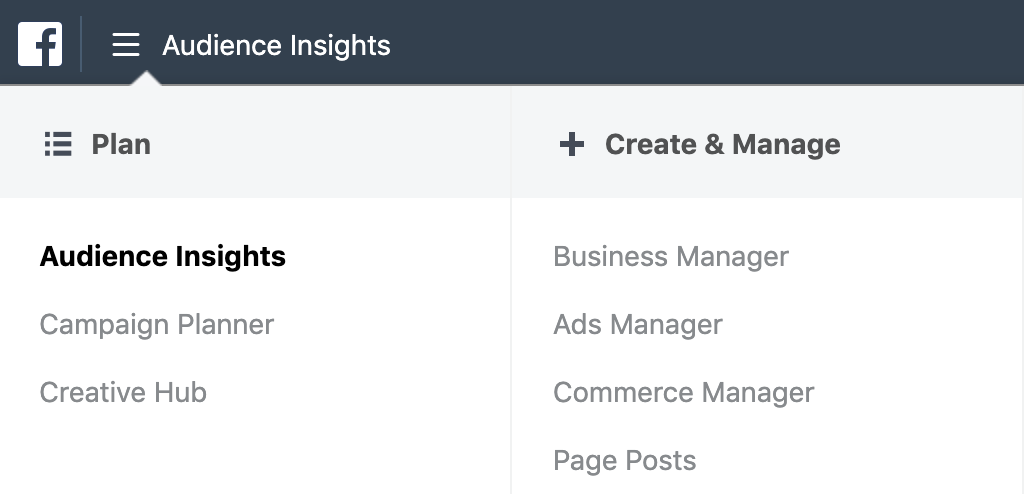
Hur du använder Facebook Audience Insights
Först väljer du din seed-publik att analysera. Du har två att välja mellan:
- Alla på Facebook, som du kan begränsa med hjälp av flera filter, eller
- Personer som är anslutna till din sida, som bara visar data för personer som gillar din eller dina Facebook-sidor.
När du väl har valt en baspublik att analysera kan du filtrera ner dessa ytterligare för att hitta användbara guldkorn av information.
Kan du se anpassade målgrupper i Facebook Audience Insights?
Nej. 2018 tog Facebook bort möjligheten att analysera anpassade målgrupper från kunddata eller från Facebook Pixel på grund av oro för användarnas integritet.
Grunderna i Facebook Audience Insights filter
När du har valt din fröpublik kan du börja använda filtren i vänster sidofält för att begränsa din fröpublik för att avslöja data om mer specifika grupper av människor.
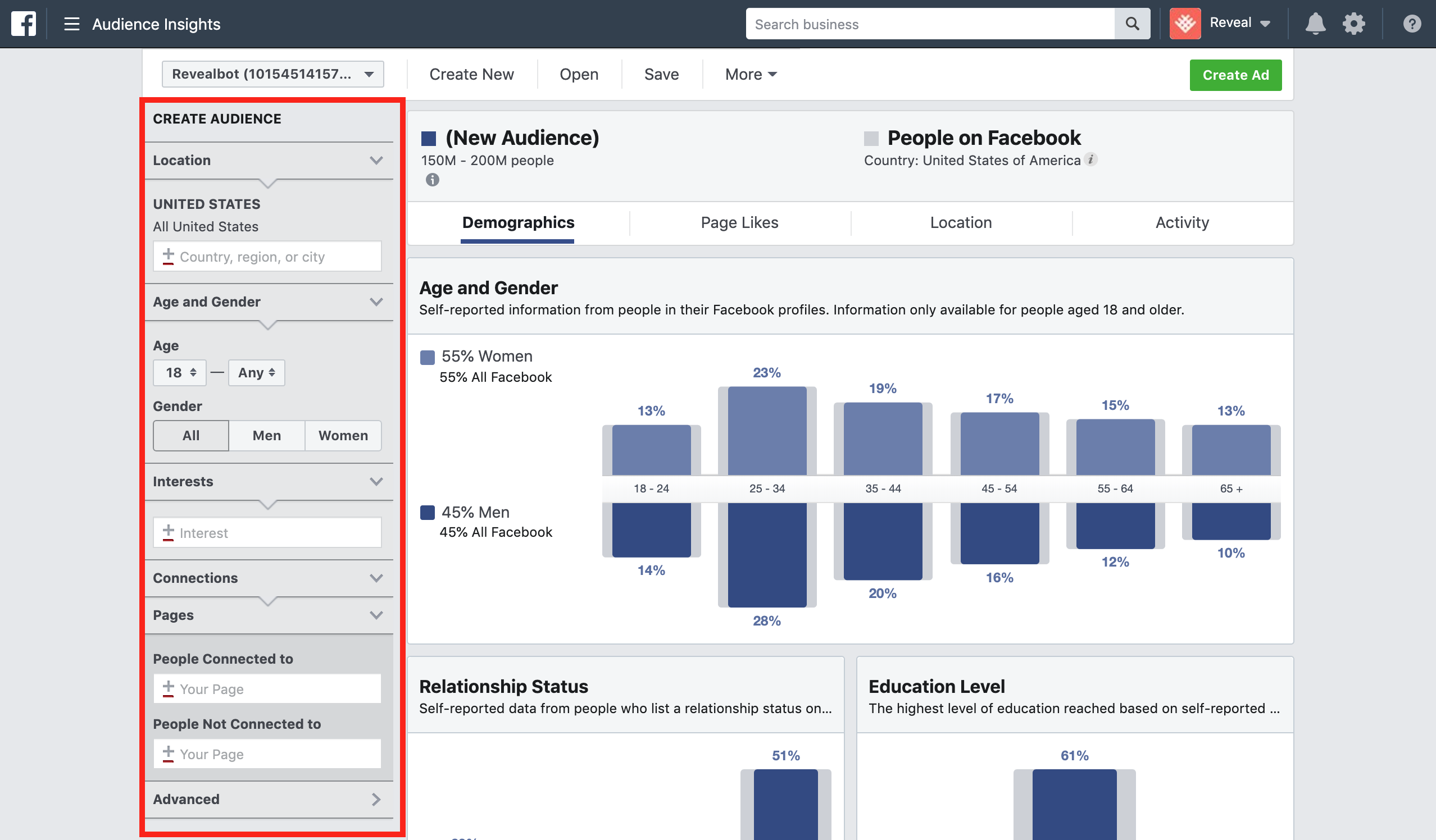
Områdesort
Du kan begränsa din publik genom att inkludera och/eller utesluta specifika platser. Standardplatsen är USA. Du kan utesluta specifika delstater i USA genom att hålla muspekaren över rullgardins-pilen bredvid ”All United States” och klicka på ”Exclude Locations.”

Om du vill titta på andra platser än USA klickar du på ”X” bredvid USA för att ta bort det som en vald plats. Därefter kan du skriva in ett nytt land, en ny region eller en ny stad. Du kan lägga till flera platser för att analysera mer än en plats åt gången (till exempel Los Angeles och New York City).
Och om du vill se insikter om den globala publiken av Facebook-användare kan du lämna platsfältet tomt.
Ålder och kön
Under ”Ålder och kön” kan du begränsa publiken med hjälp av en lägsta och/eller högsta ålder och kön.

Interessen
Under ”Intressen” kan du inkludera samma intressen som du kan rikta in dig på när du konfigurerar Facebook Ads. Så om du vill se vilka typer av personer som är intresserade av ”Annonsering” behöver du bara välja det för att tillämpa det på din målgrupp. Du kan lägga till flera intressen, men du kan inte utesluta intressen.
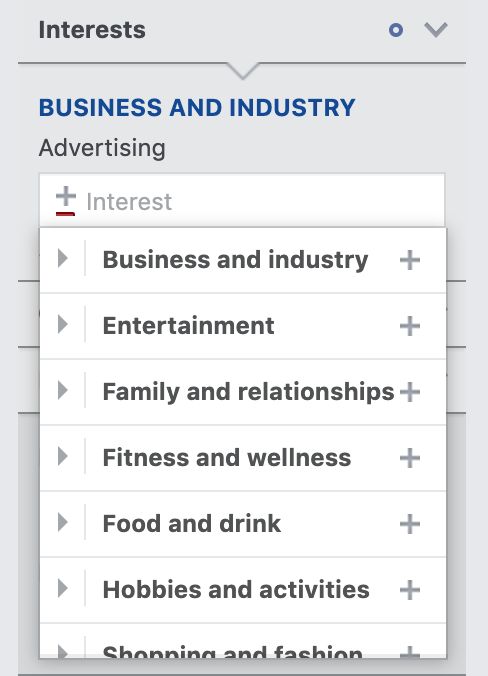
Interessen är en stor del när det gäller att hitta guldgruvor i dina målgruppsinsikter. Facebooks algoritm tilldelar användarna intressen baserat på deras verkliga aktivitet och beteenden, t.ex. de sidor de gillar, det innehåll de engagerar sig i och de annonser de klickar på.
Anslutningar
Du valde visserligen din fröpublik när du laddade Audience Insights, men du kan ändra den under ”Anslutningar” om du vill. Du kan välja den enskilda sidan om du har flera och du kan också utesluta en annan av dina sidor.
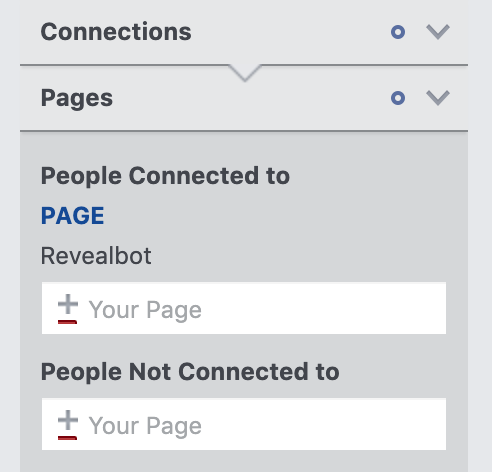
Avancerade filter i Facebook Audience Insights
Om du klickar på ”Avancerat” längst ner i filterns sidofält kommer du att upptäcka flera avancerade filter som du kan använda för att begränsa din målgrupp för analys.
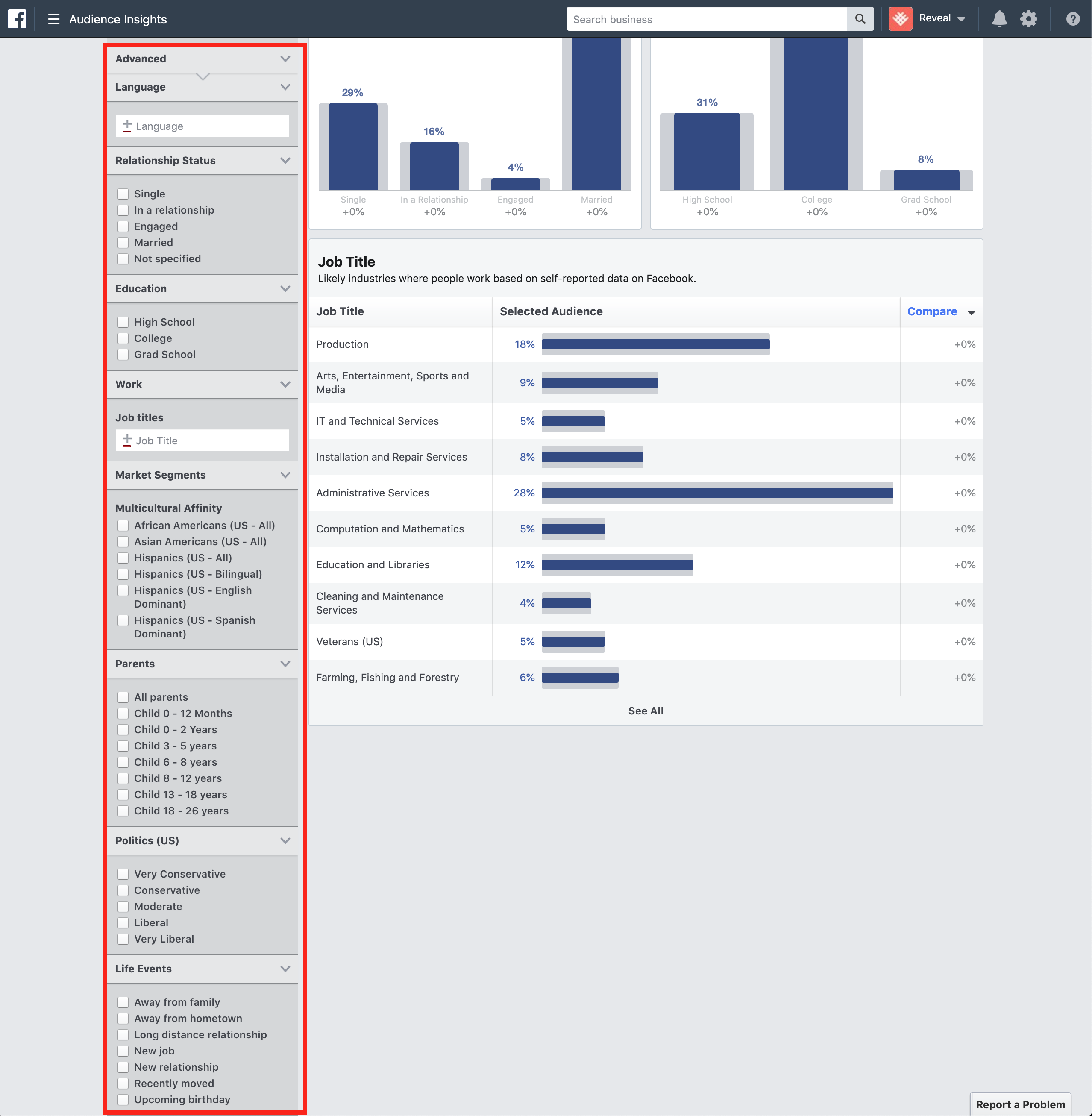
Jag kommer inte att gå igenom varje filter individuellt, eftersom det är osannolikt att du kommer att använda de flesta av dem. De mest använda är ”Relationsstatus”, ”Jobbtitlar” (särskilt för B2B), ”Föräldrar” och ”Livshändelser”.
Avhängigt av din produkt/tjänst kan dessa filter faktiskt vara viktiga för din målinriktning för de flesta av dina annonser på Facebook. Om inte kan du ändå använda dessa filter för att skapa kreativa budskap i dina annonser som fortfarande kan relatera till din produkt/tjänst.
Efter att ha använt de grundläggande och avancerade filtren för att skapa en målgrupp är det dags att lära sig att analysera den och få insikter!
Hur man analyserar Facebook Audience Insights
För att göra saker och ting enkla väljer vi mjukvara som ett intresse och ser vilka data vi kommer att kunna avslöja. Tänk på att detta är ett exempel på en mycket generisk parameter så du kanske vill förfina den din faktiska användning. När du tittar mot toppen av Facebooks Audience Insight-verktyg ser du fyra flikar: Demografiska uppgifter, Sidor gillar, Plats och Aktivitet. Vi börjar med demografi.
Demografi
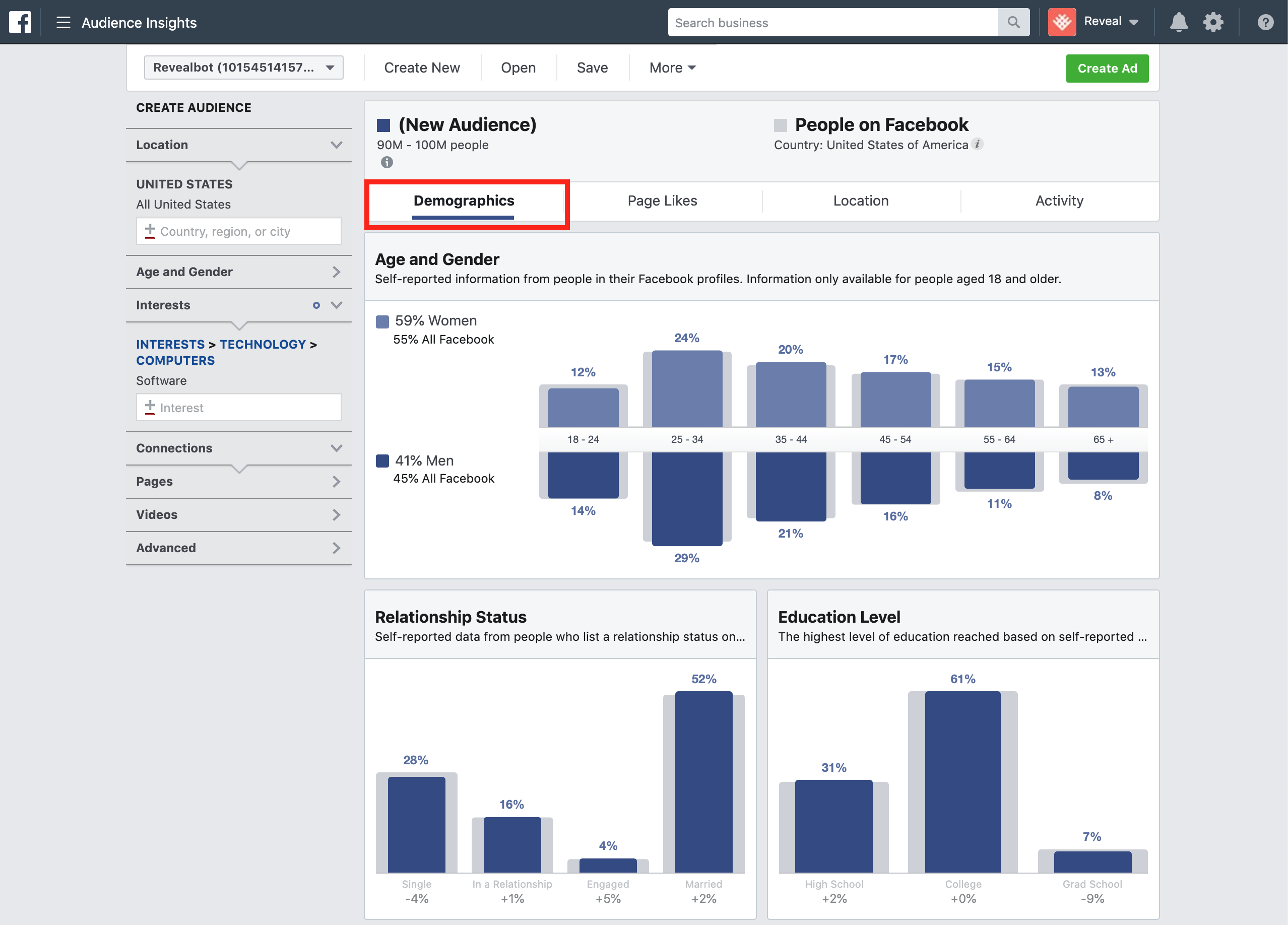
Fliken Demografi omfattar data om ålder, kön, relationer, utbildning och yrkestitlar. I vårt fall är över hälften av de Facebook-användare som visade intresse för programvara för närvarande gifta och har en högskoleexamen.
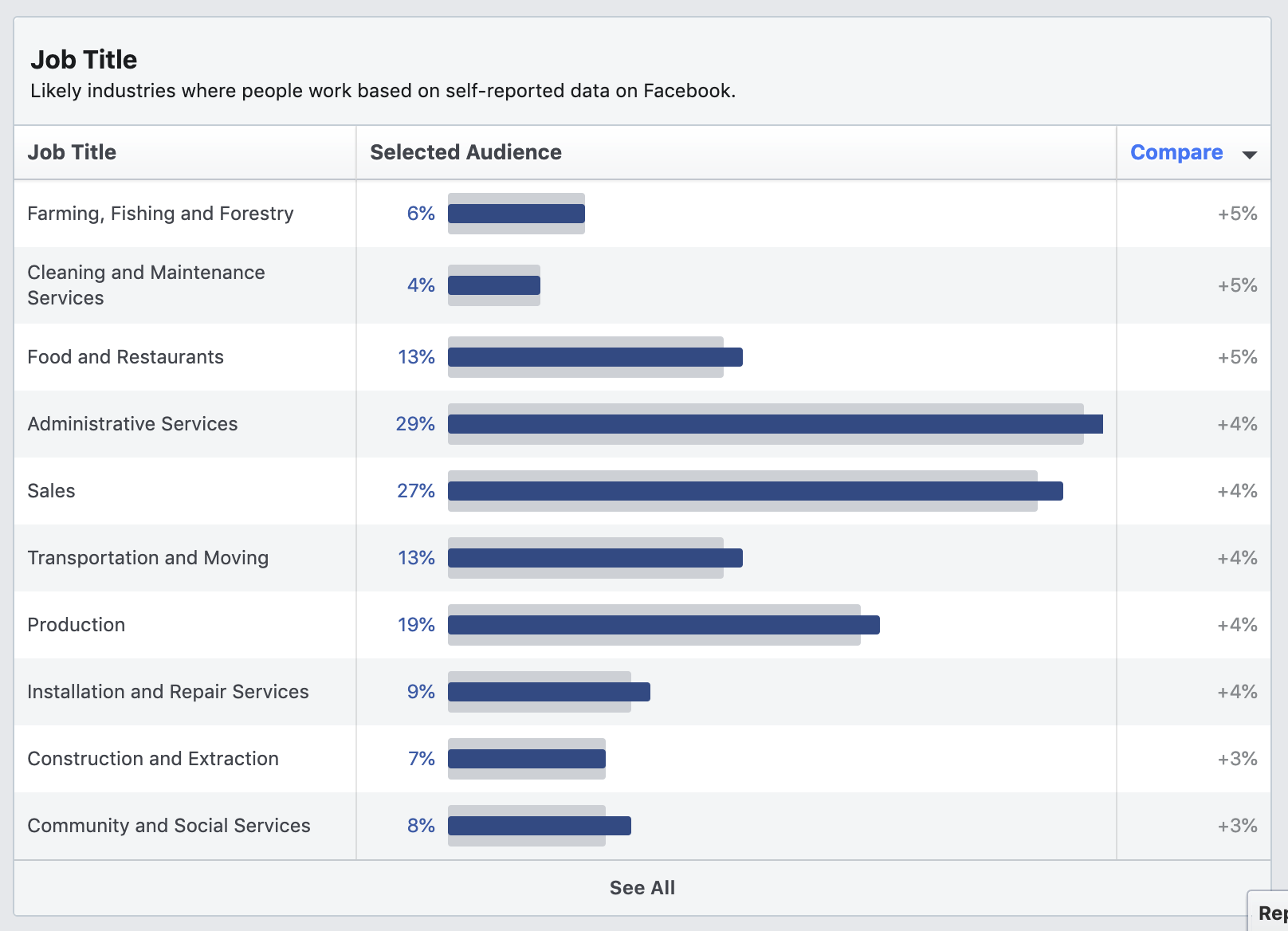
Denna lista är sorterad i fallande ordning efter hur mycket din utvalda publik överindexerar jämfört med alla Facebook-användare. Den är inte som standard sorterad efter de mest populära jobbtitlarna, vilket är anledningen till att det först är förvirrande att se ”Jordbruk, fiske och skogsbruk” högst upp.
Om du klickar på kolumnrubriken ”Selected Audience” kan du sortera efter de mest populära yrkestitlarna.
Sida gillar
En av de mer intressanta sakerna att titta på i Facebook Audience Insights är fliken Page Likes. Den visar dig de mest relevanta sidorna och kategorierna av sidor baserat på sidor som gillas av din valda målgrupp.
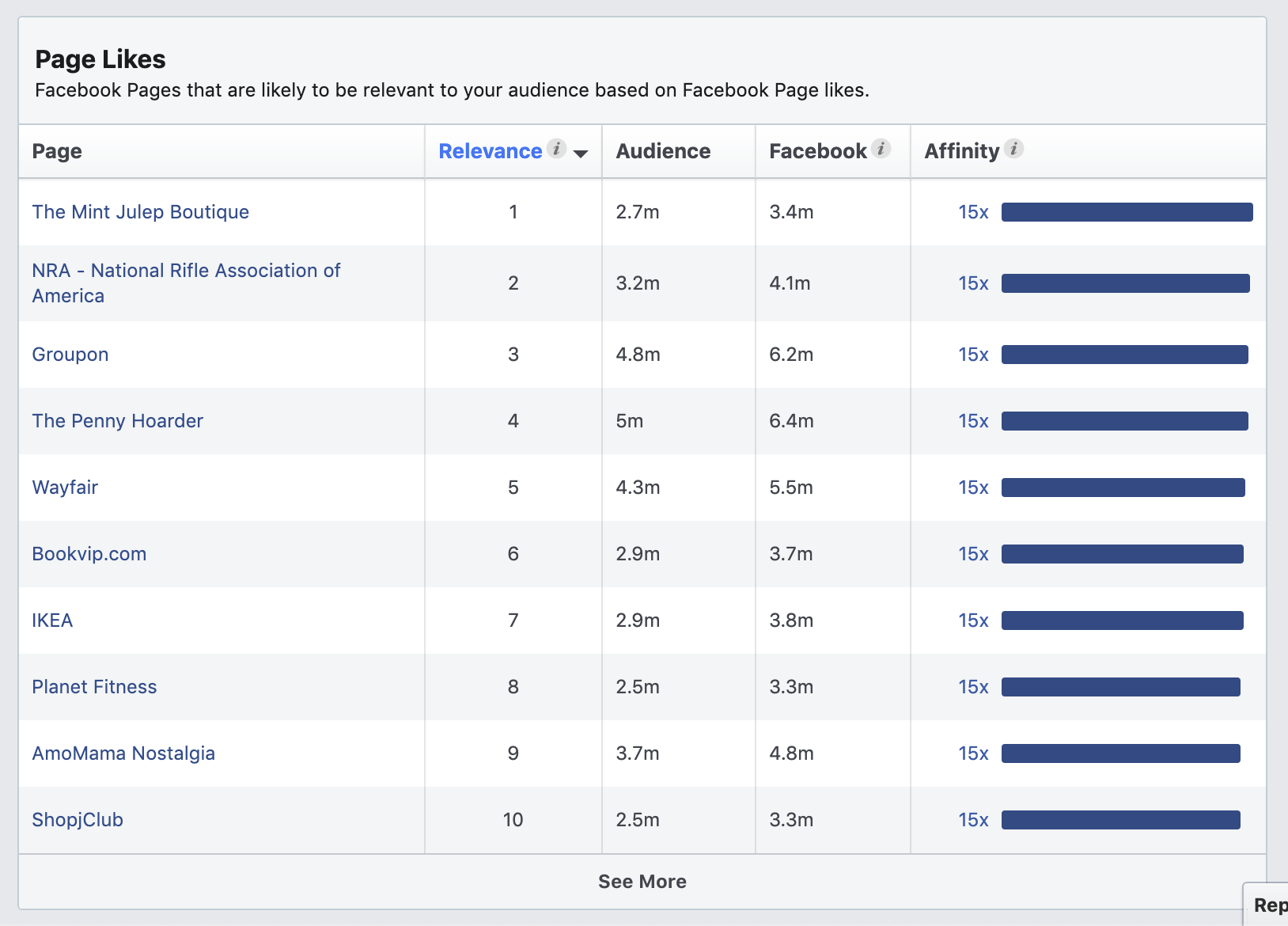
Under kolumnen Affinitet berättar Facebook för oss ”hur troligt det är att din målgrupp gillar en viss sida jämfört med alla på Facebook”. I mindre målgrupper kommer dessa data att vara mer användbara och jag kommer att visa dig några sätt som du kan använda dessa insikter för idéer till Facebook-kampanjer nedan.
Det andra viktiga måttet här är Relevans. Facebook definierar Relevans som ”de sidor som med största sannolikhet är relevanta för din målgrupp baserat på affinitet, sidans storlek och antalet personer i din målgrupp som redan gillar den sidan.”
Det är värt att nämna att inte alla intressen från den här listan är tillgängliga för målinriktning. Om du vill kontrollera om det är möjligt att rikta sig till det kan du skriva in det i fältet Intressen i sidofältet. Om det inte hittas kan du inte rikta det här intresset.
Lokalisering
I fliken Lokalisering får du en översikt över de främsta städerna, länderna och språken för din valda målgrupp. Eftersom vi begränsade platsen till endast USA finns det inte mycket användbar data för oss här. Inga överraskningar i språkzonen heller: 91 % amerikansk engelska och 6 % spanska.
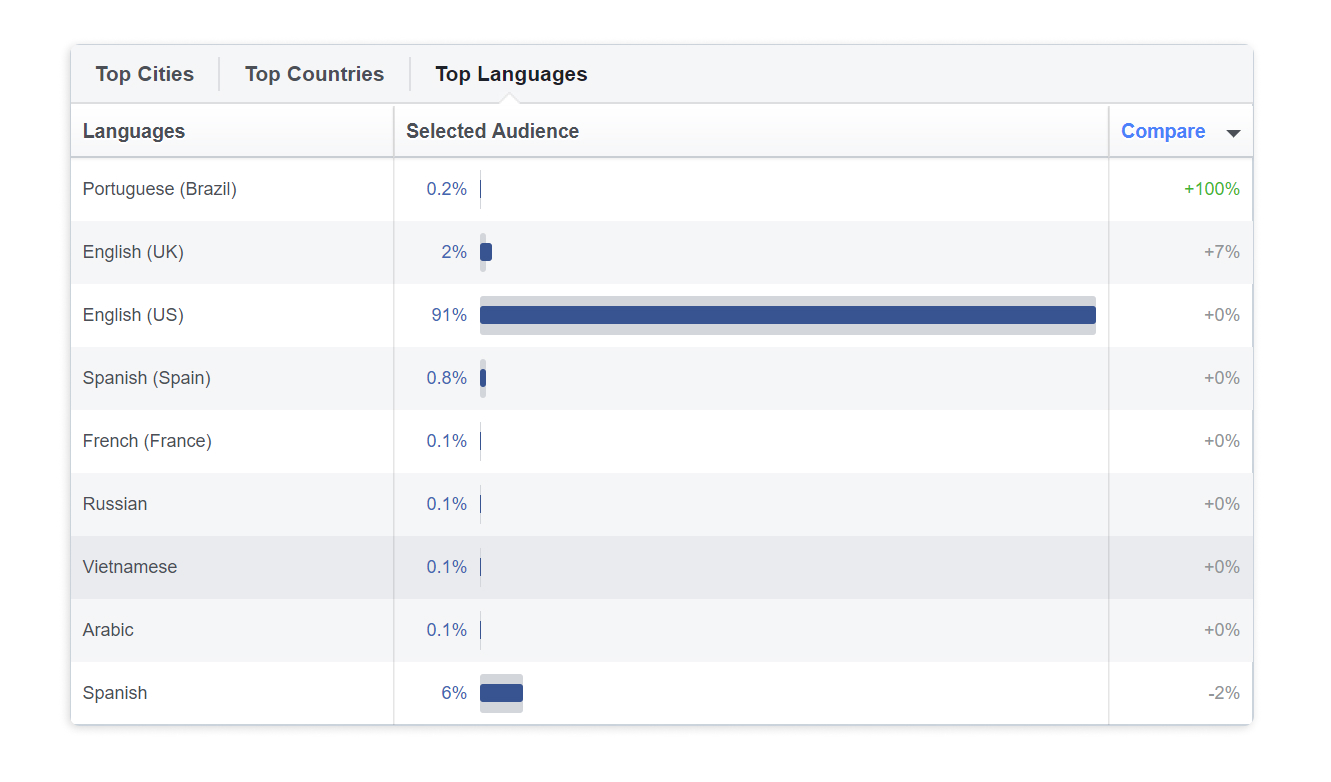
Aktivitet
Fliken ”Aktivitet” ger oss insikter om användarnas aktivitet och beteenden i vår valda målgrupp. Dessa visas i två avsnitt: Aktivitetsfrekvens och Enhetsanvändare.
Aktivitetsfrekvens visar genomsnittliga kommentarer som gjorts, inlägg som gillats, inlägg som delats, kampanjer som lösts in och annonser som klickats under de senaste 30 dagarna. I vår programvarupublik har folk gillat 23 inlägg och klickat på 29 annonser under de senaste 30 dagarna, vilket är en hälsosam mängd aktivitet.
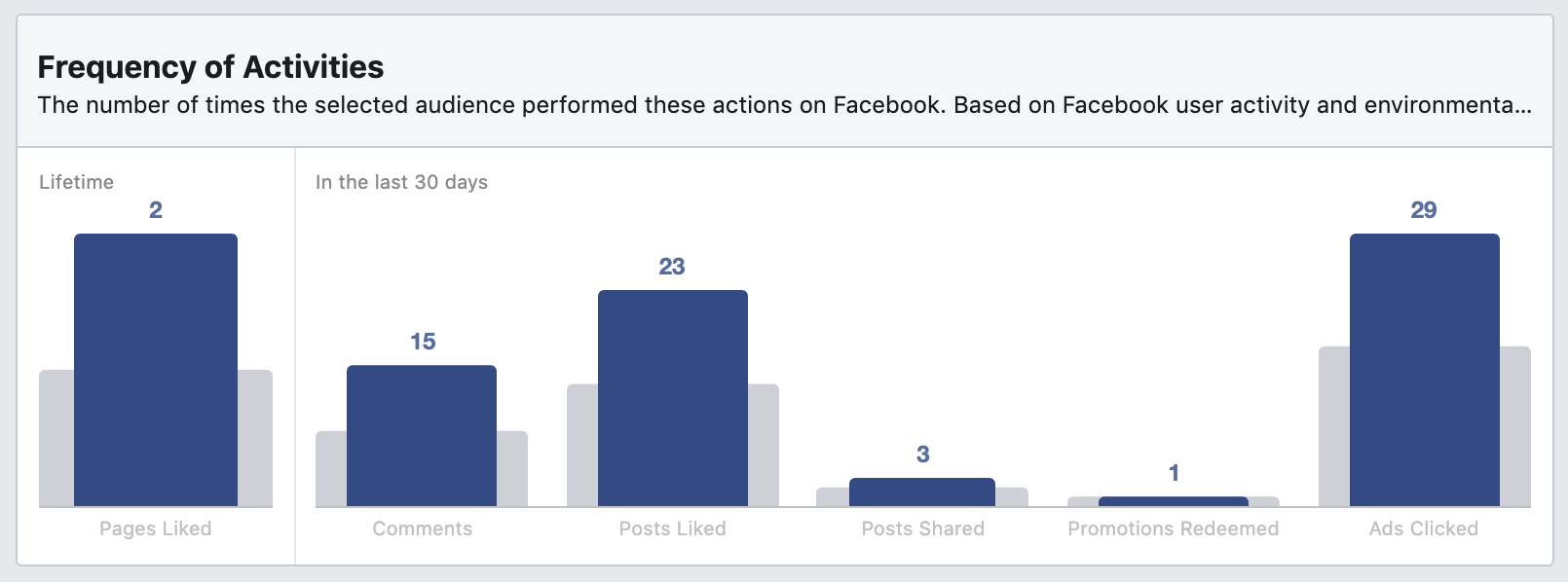
Enhetsanvändare kan vara viktigt att känna till för din målinriktning, i ännu högre grad när det gäller webbaserade produkter eller tjänster. Den innehåller också två alternativ: ”Eftersom du kan dela upp din målgrupp när du gör annonser efter mobil, dator och plattform kan detta vara insiktsfullt när du planerar din nästa kampanj.
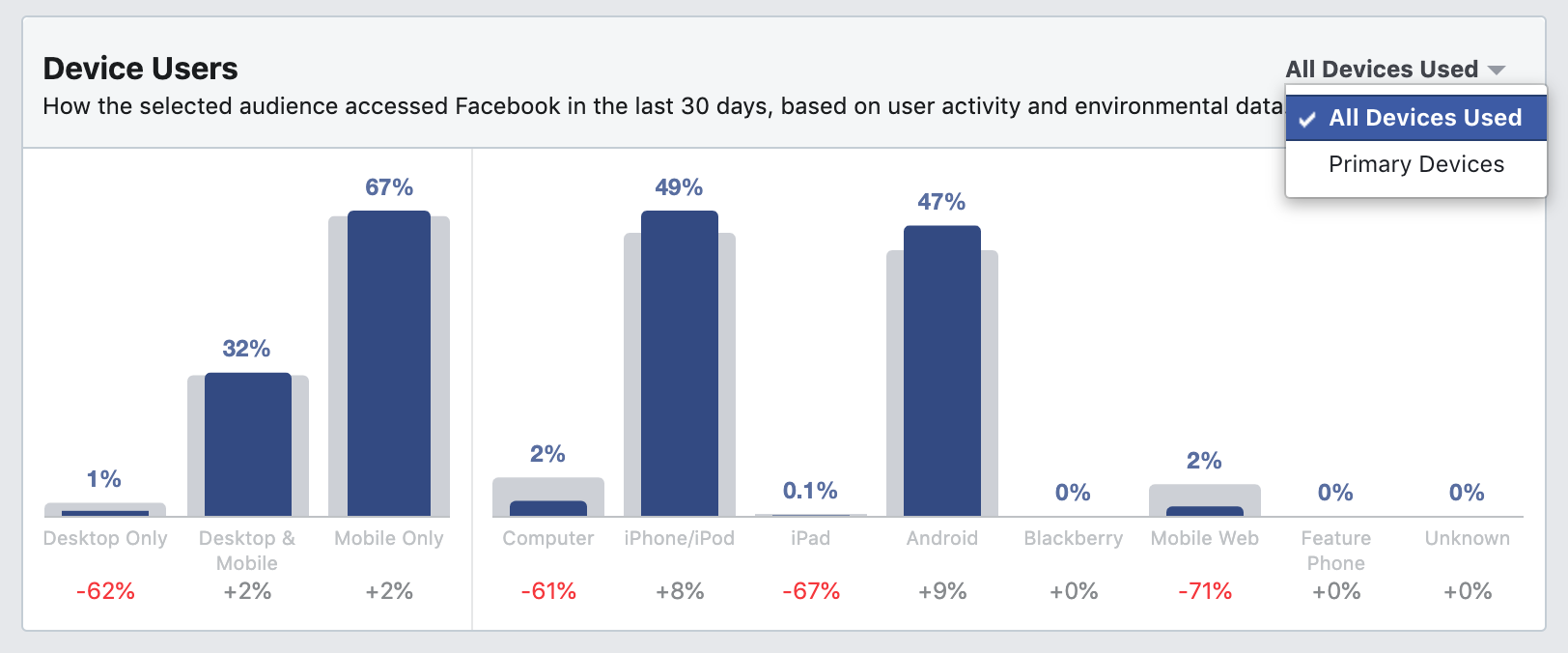
I vår målgrupp som är intresserad av mjukvara kommer det att vara mycket viktigt att göra annonser som är optimerade för mobiler för både iOS och Android. Vi skulle inte bara behöva ta hänsyn till detta för våra annonskreativ, utan även landningssidorna om kampanjen kräver det.
Hur du sparar målgrupper i Facebook Audience Insights
Du kan spara dina målgrupper med filter för framtida referens och för användning som målgrupper i annonsuppsättningar direkt från Facebook Audience Insights.
Om du vill spara din nuvarande publik klickar du på Spara i det övre fältet i Facebook Audience Insights, väljer ett namn för din publik och bekräftar.
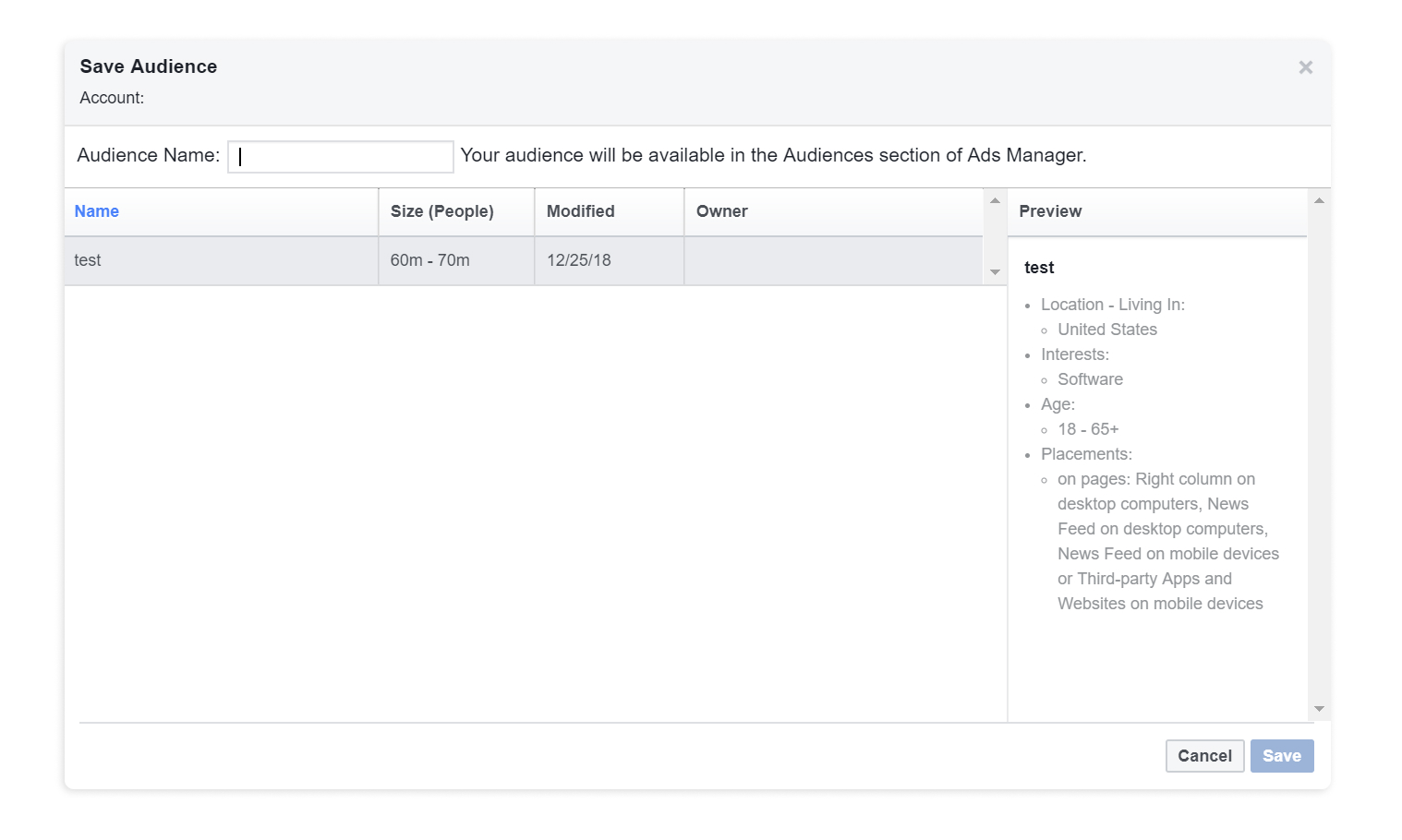
Om du gör ändringar i en publik som du redan har sparat klickar du på Spara som i rullgardinsmenyn Mer för att spara den här publiken som en ny publik utan att skriva över originalet.
Hur du öppnar en publik i Facebook Audience Insights
Om du vill öppna en tidigare sparad publik klickar du på Öppna i den övre listen i Facebook Audience Insights och väljer en av dina sparade publikgrupper att öppna. Du kan öppna en publik för att analysera eller göra en redigering och spara den igen.
Så använder du en sparad publik från Facebook Audience Insights i en annonskampanj
Du kan använda den aktuella publik som du har öppen i Facebook Audience Insights som publik för en annonssättning genom att klicka på den gröna knappen längst upp till höger där det står Skapa annons.
Facebook Ads Manager öppnar kampanjskaparen. Du kan skapa en ny kampanj här eller använda en befintlig kampanj. När du konfigurerar kampanjinställningarna och går över till annonsuppsättningen kommer Facebook automatiskt att fylla på din sparade målgrupp från Facebook Audience Insights som målgrupp för annonsuppsättningen.
Från här kan du skapa resten av din annonsuppsättning och dina annonser, men kom ihåg att när du väl har gått ut i produktion är det inte längre möjligt att ändra i målgruppskonfigurationen.
5 sätt att använda Facebook Audience Insights
Förbättra profilen för dina buyer personas
Buyer personas är representationer av den ideala persona som din kund är och hoppas kunna bli. Med data från Facebook Audience Insights kan du komplettera dina nuvarande köparpersoner med demografiska data och intressedata.
Med förbättrade köparpersonligheter kommer inte bara dina övergripande budskap och tillvägagångssätt att fungera bättre på Facebook-annonser, utan de kan också tillämpas på marknadsföringsbudskap i alla dina kanaler.
Det är en viktig punkt på checklistan för lansering av digitala annonser som du inte får förbise.
Använd intressen som de personer som är anslutna till din sida har som nya kalla målgrupper för Facebook-annonser
När du har laddat eller öppnat målgruppen med personer som är anslutna till din sida går du tillbaka till fliken Sidans gillar. Där ser du den översta sidan som dina anslutningar har en affinitet för. Vad du letar efter här är andra varumärken som dina anslutningar gillar och som du på något sätt kan knyta till ditt innehåll och dina annonser.
Låt oss ta ett B2B-exempel och kontot jag arbetar med är ett SaaS-verktyg för e-postmarknadsföring. Här är några idéer:
- Jag kan välja ut varumärken här som jag kan samarbeta med för innehåll (t.ex. intervjuer) som jag kan använda i annonser för att värma upp kalla målgrupper och rikta in dem igen senare
- Jag kan se om det finns varumärken i liknande branscher som har ett intresse som kan väljas ut för målgruppsanpassning (t.ex. Företag och industri > Online > Webbdesign)
- Jag kan gå till var och en av deras Facebook-sidor, titta på vilka annonser de kör och hitta inspiration till annonsvinklar och tillvägagångssätt som jag kan anta för mitt konto
Segregera demografiska data i separata målgrupper
På fliken Demografi kan du återigen se andelen kön, ålder, relationsstatus, utbildningsnivå och yrkestitel. Vad är det som sticker ut här för dig? Finns det en särskild åldersgrupp som sticker ut? Kön? Jobbtitel?
Vad du kan göra är att välja ut några av de största segmenten och använda dessa segment som unika målgrupper med anpassade annonser och budskap som talar bättre till det målgruppssegmentet.
I teorin kan detta skapa annonser som ger mer resonans med din målgrupp, kan uppnå en högre relevans/engagemangspoäng och generera en högre ROAS.
Du kan köra de här testerna med en låg budget, använda Facebooks annonsautomatisering för att hjälpa till med att kontrollera kostnaderna eller lägga upp dem som ett organiskt inlägg på din sida och se hur de gör jämfört med dina vanliga inlägg.
Segmentera platsdata i separata målgrupper
En annan grupp av målgruppssegment som du kan skapa är baserad på plats. Finns det vissa platser som sticker ut bland de andra?
Du kan ta dina största platser, oavsett om de är städer (om din målgrupp är tillräckligt stor), delstater eller små länder, och skapa separata målgrupper för dem. Sedan kan du skapa skräddarsydda annonser för de platser som sticker ut. Genom att hänvisa till din målgrupps stad i annonstexten eller det kreativa materialet kan dina annonser sticka ut i nyhetsflödet.
Optimera annonskampanjer baserat på din målgrupps enhetsanvändning
I fliken Aktivitet kan du se vilken typ av enhet din målgrupp använder för att komma åt Facebook. Se sedan till att du väljer Primära enheter. Du kommer med största sannolikhet att se mycket fler användare på mobilen (iPhone/iPod, Android och Mobile Web) än Computer (desktop).
Om du kör annonser till din webbplats är det avgörande att din webbplats är snabb och utformad på ett bra sätt för användning och konverteringar på mobila enheter. Det kan vara nödvändigt att segmentera mobilanvändare i en målgrupp och göra en separat landningssida bara för dem för att förbättra din konverteringsfrekvens.
Så skapar du snabbt annonsuppsättningar från dina sparade målgrupper
Som jag nämnde tidigare kan du skapa en Facebook-kampanj och en annonsuppsättning från den aktuella målgrupp du har öppen i Facebook Audience Insights. Om du har många sparade publikgrupper som du vill skapa annonsuppsättningar för måste du göra det en efter en. Om du vill ha ett snabbare sätt kan vårt Facebook-annonsverktyg Revealbot hjälpa dig att göra detta mycket snabbare.
Revealbot är ett verktyg för automatisering av Facebook-annonser och det kan hjälpa dig att spara tid och arbete när du kör Facebook-kampanjer. En av våra funktioner som är relevant för dagens ämne är Bulk Creation, som gör att du snabbt kan skapa mängder av kampanjer och annonsuppsättningar. Och när du skapar dessa annonsuppsättningar i bulk kan du helt enkelt välja de målgrupper som du har sparat i Facebook Audience Insights. Så här gör du:
I Revealbot väljer du Bulk Creation och konfigurerar dina kampanj- och budgetinställningar. I steget Targeting i arbetsflödet Bulk Creation ser du sedan alla dina sparade målgrupper från Facebook Audience Insights i Revealbot.
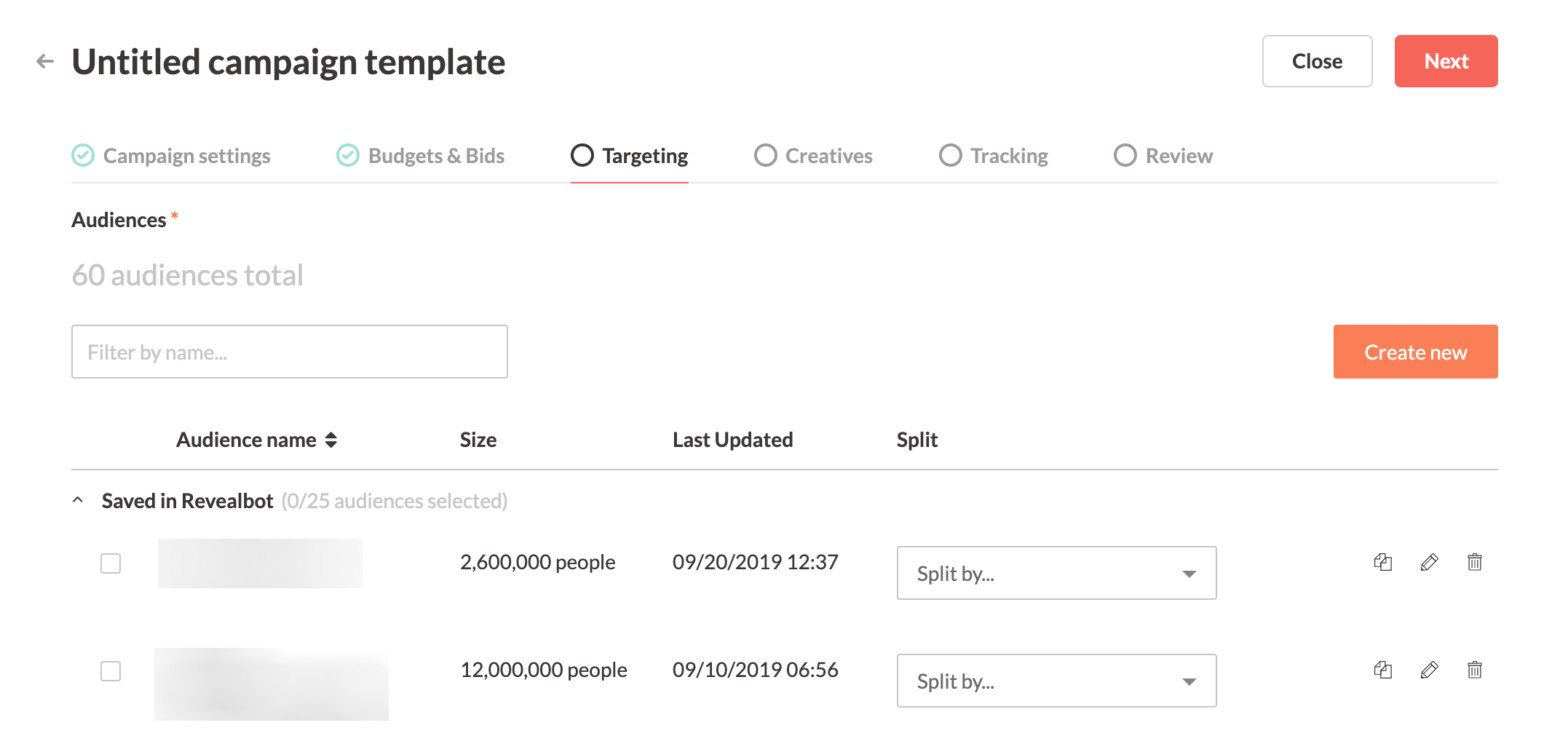
Under det här steget kan du helt enkelt kryssa för varje målgrupp som du vill skapa en annonssats för i en enda snabb åtgärd. Dessutom kan du dela upp varje målgrupp för ytterligare segmentering baserat på intressen, demografi, platser med mera – allt automatiskt. Om du till exempel har en sparad målgrupp med personer som är intresserade av webbdesign kan du dela upp den sparade målgruppen efter de bästa platserna, allt gjort åt dig.

Vill du veta mer om att automatisera Facebook-annonser? Kolla in vår guide för automatisering av Facebook-annonser.
Hur du inkluderar Audience Insights i din rutin
Håll i minnet att även om produkter inte förändras över en natt måste du hålla utkik efter nya förfinade segment och skräddarsy dina kundpersonas till den verkliga bilden. Målgrupperna utvecklas, och det gör även produktuppfattningen. På grund av detta är Facebook Audience Insights inte bara ett verktyg för att hjälpa till med annonsmålning utan ett kraftfullt analysverktyg för att verifiera dina hypoteser.
Planera och kontrollera alltid insights innan du skapar en ny kampanj och gör detta till en del av ditt standardarbetsflöde. Jag skulle säga att du ska titta på Audience Insights varannan vecka, leka med filter och du kanske hittar några nya möjligheter.